今天给大家介绍一下win10电脑中的defender病毒威胁通知怎么设置开启的具体操作步骤。
-
1. 打开电脑,进入桌面,点击左下角的开始图标,在打开的菜单中,选择左侧的齿轮图标,进入设置。
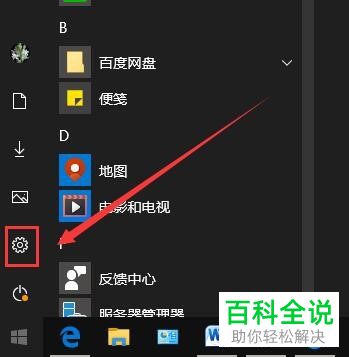
-
2. 在打开的设置页面,找到更新和安全选项,打开。
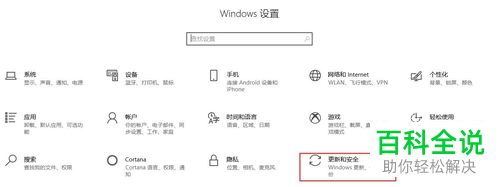
-
3. 如图,在打开的页面,点击左侧的windows安全中心选项。
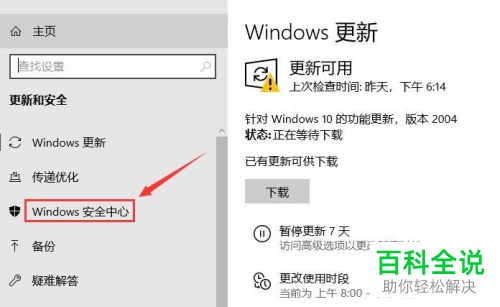
-
4. 如图,在右侧打开的页面,点击病毒和威胁防护的选项。
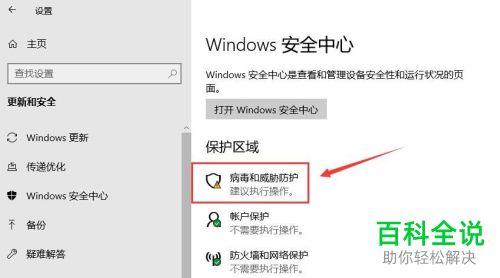
-
5. 接下来,在打开的页面,继续点击管理设置的链接。
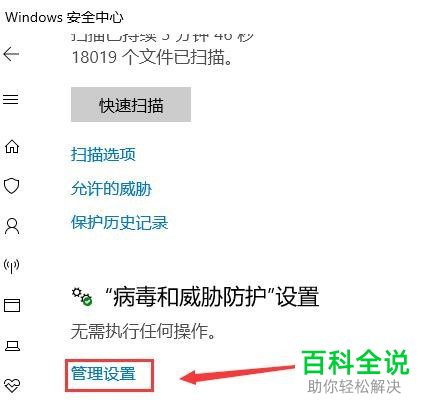
-
6. 如图,在打开的页面,点击下方的更改通知设置的链接。

-
7. 最后,在打开页面下,将获取信息通知的开关打开即可。
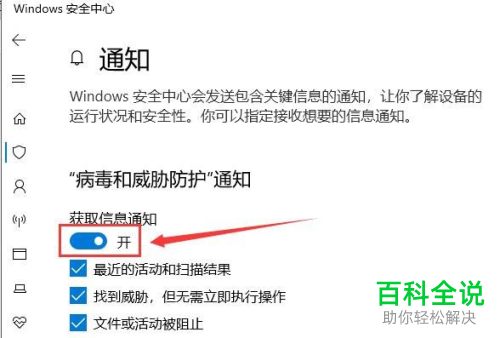
-
以上就是win10电脑中的defender病毒威胁通知怎么设置开启的具体操作步骤。
